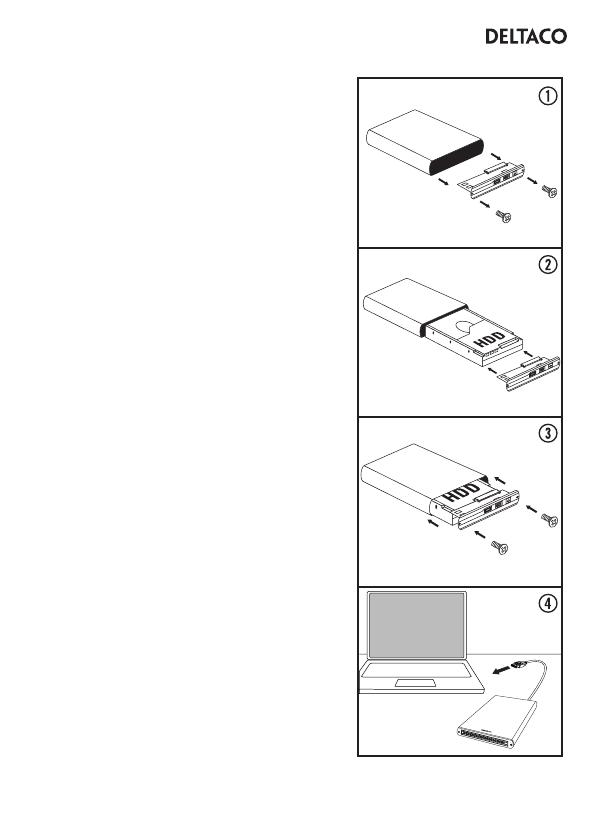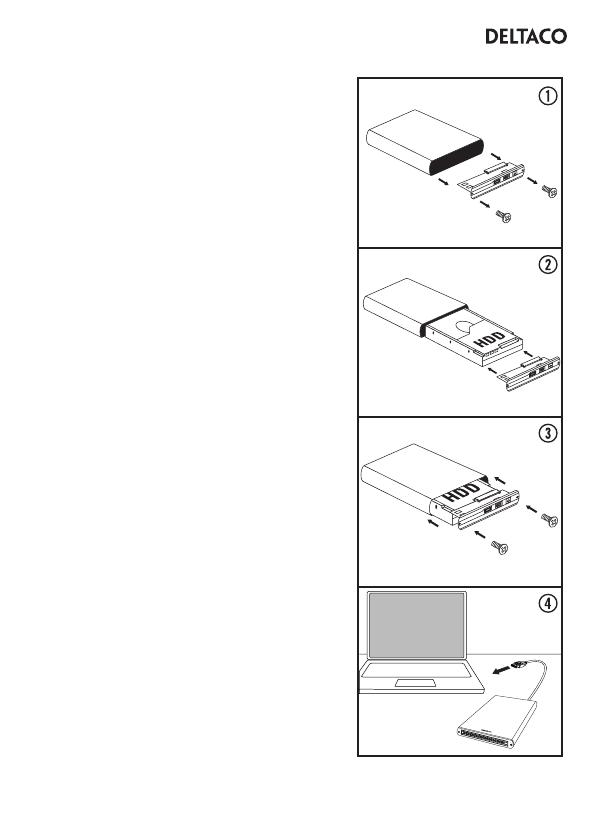
A N O R D I C B R A N D
LIT
Šis gaubtas, skirtas 2,5” išoriniams kietiesiems diskams, gali būti
kongūruojamas su „Windows“, „Mac OS“ ar kitomis operacinėmis
sistemomis, gebančiomis nuskaityti informaciją iš išorinių kietųjų diskų.
Siekiant užtikrinti spartų nuskaitymą ir įrašymą, kompiuteryje turi būti
įrengtas USB 3.0 lizdas. Kadangi įrenginyje yra atgalinio suderinamumo
funkcija, USB 2.0 lizdas taip pat palaikomas, tačiau tuomet įrenginys veikia
mažesniu greičiu Įrenginio prijungimas prie USB 2.0 lizdo nesukels jokios
žalos nei gaminiui, nei kietajam diskui.
Kietojo disko įdiegimas į korpusą
1. Norėdami atidaryti korpusą, naudodami atsuktuvą nuimkite priekinę
USB plokštelę. Nepameskite varžtų.
2. Įstatykite kietąjį diską, įsitikindami, ar tinkamai sulygiavote kontaktus
su grandinės plokštele ir tvirtai suspauskite.
3. Įstumkite kietąjį diską, pritvirtintą prie grandinės plokštelės, atgal į
gaubtą ir priveržkite priekinę plokštelę, naudodami likusius varžtus.
Korpuso kongūracija su kompiuteriu
4. Iš pradžių prijunkite USB laidą nuo korpuso, tuomet prie kompiuterio.
5. Kompiuterio ekrane atsiranda standartinis pranešimo langas, žymintis
prijungtą naują techninę įrangą, kietasis diskas įdiegiamas
automatiškai.
Jei jūsų kietasis diskas yra naujas ir dar nesuformatuotas, tuomet jums
reikia jį suformatuoti, naudojantis operacinės sistemos disko valdymo
sistema. Platesnę informaciją ir pagalbą, susijusią su naujo kietojo disko
formatavimu galite rasti operacinės sistemos pagalbos skiltyje.
Jeigu žinote, kad kietajame diske jau yra išsaugota informacija,
patikrinkite, ar kompiuteryje esanti operacinė sistema gali šią informaciją
pasiekti ir nuskaityti kietajame diske esančius failus.
Atsakomybė: neformatuokite kietojo disko, kai jame yra išsaugoti
duomenys, nebent esate įsitikinę, kad galite visam laikui ištrinti visus failus
ir informaciją, esančius kietajame diske. Jeigu nežinote kaip toliau valdyti
kietąjį diską, kreipkitės į profesionalų kompiuterijos specialistą.
Pagalba
Kilus problemų, susijusių su gaminio įdiegimu arba naudojimu, kreipkitės į mus.
Mes taip pat esame dėkingi, jog jūs esate pasiruošę pateikti mums
pagrindinę informaciją, tokią kaip jūsų naudojama operacinė sistema ir
gaminio numeris, kad galėtume užtikrinti jums dar kokybiškesnę pagalbą.
Daugiau informacijos apie gaminį ir pagalbinę informaciją rasite interneto
svetainėje, adresu www.deltaco.eu.